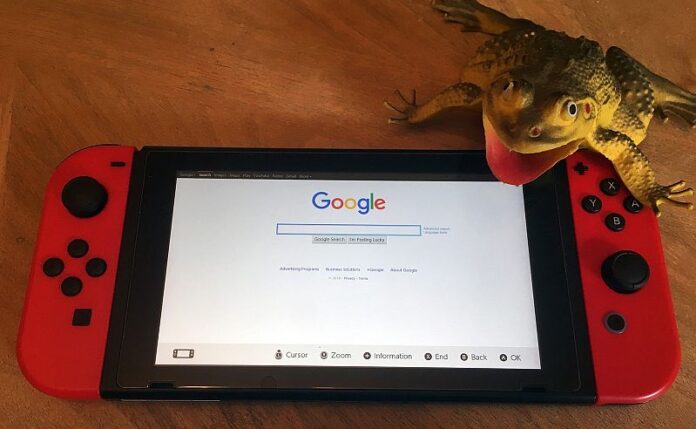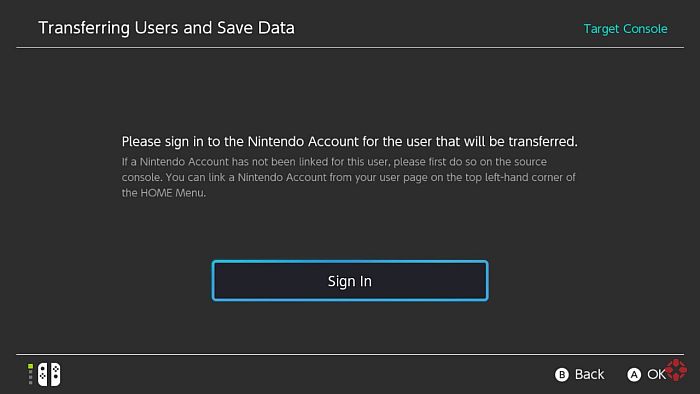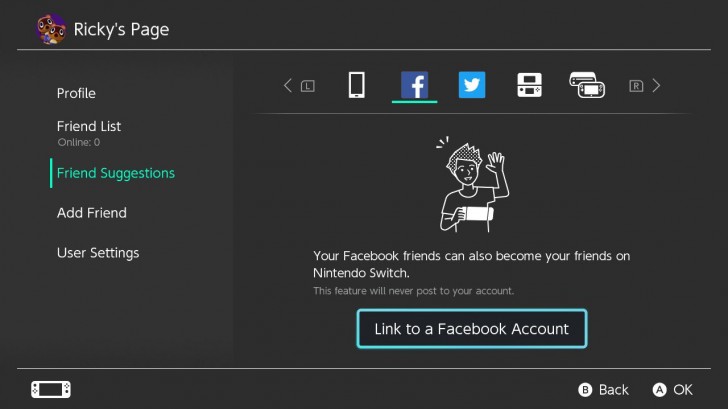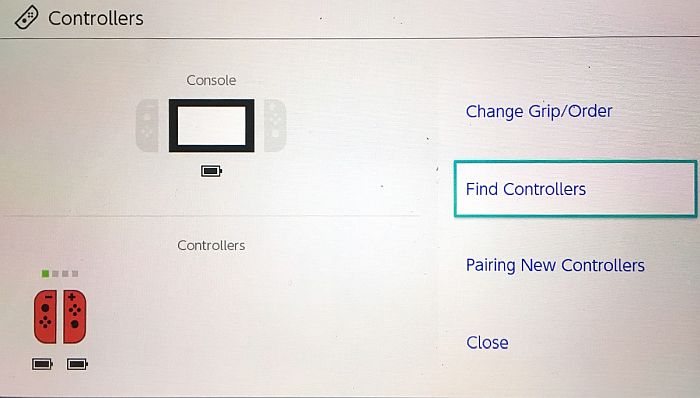Evo nas opet! Dobrodošli u drugi dio članka o savjetima i trikovima za Nintendo Switch konzolu! Ako niste pročitali prvi dio to možete učiniti ovdje. Nevezano jeste li novi korisnik ili imate Switch otkako je izašla na tržište, vjerojatno ste i sami otkrili neke ”bonus” stvari u vezi same konzole! Ako i niste, a zanima vas što je ono što dodatno možete napraviti sa svojom Nintendo Switch konzolom kako biste si unaprijedili gameplay ili iskoristivost konzole uopće, ne morate dalje tražiti! Da ne duljim, idemo na drugi dio!
Mudro upravljajte sa svojim podacima
Kao i svaka nova konzola (eh, gdje li je ono vrijeme kada smo koristili CD-ove i kada smo sve snimali na memorijske kartice?) i Nintendo Switch unutar sebe ima jedan disk. Taj disk, kao što znate, služi za snimanje igara. Ništa novo i revolucionarno, nego već viđeno. No, ono što se može pojaviti kao problem sa Switch konzolom je baš prostor za pohranu. Naime, 32 gigabajta, koliko konzola ima dostupno za pohranu, često puta će vas natjerati na racionalnu potrošnju (i od tih 32 dostupno za korištenje je oko 25). Dok većina igara ne bi trebala biti problem, neki naslovi će tih 25 GB vrlo brzo potrošiti.
Velika većina igara trećih strana mogu potrošiti polovicu kapaciteta. Recimo, igra kao što je Dragon Quest Heroes, će potrošiti svu dostupnu memoriju (odnosno svih 25 GB). Jedno od potencijalnih rješenja za ovakav problem se ogleda u disketama, no one nisu dostupne za sve igre.
Što onda možemo napraviti kako bismo racionalno koristili prostor za pohranu koji ima Nintendo Switch, a da uz to igramo sve one igre koje želimo igrati? Jedno od rješenja koje možete upotrijebiti jest arhiviranje onih igara koje više ne igrate. Svakim arhiviranjem igre podaci koji se odnose na igru se brišu, ali ostaju snimljene pozicije. Na taj način, ako se ikada u budućnosti odlučite na igranje igara koje ste arhivirali, samo ih ponovno instalirajte i možete ih zaigrati ondje gdje ste stali.
Kako arhivirati igru unutar Nintendo Switch konzole? Postoji nekoliko načina.
Prvi je sljedeći. Na glavnom izborniku označite igru i pritisnite tipku ”+”. Nakon toga odaberite Manage Software te opciju Archive Software iz novog, padajućeg izbornika. Arhivirati igru isto tako možete i ako odete pod System Settings, Data Management i ako ondje odaberete Quick Archive i Manage Software opcije. Nakon što arhivirate igre, one će i dalje biti na izborniku ekrana (čime će se omogućiti lak pristup istima), samo što one neće zauzimati prostor na konzoli. Ako ikada poželite ponovno igrati tu igru, samo kliknite na nju i ponovno je skinite.
Fotografirajte screenshotove i napravite kratke videozapise!
Još jedna od stvari koje možemo raditi na Nintendo Switch konzoli jest pravljenje fotografija unutar igre iliti screenshotova. Screenshot možemo napraviti klikom na tipku za fotografiranje koja se nalazi na lijevom Joy-Con-u. Jednostavno kliknite na bilo koje mjesto na ekranu i napravit ćete screenshot. Sve fotografije će zatim biti snimljene unutar albuma koji se nalazi na ”Home” ekranu konzole. Svaku od tih fotografija kasnije možete dodavati na društvene mreže ili ih možete izmjenjivati po želji.
Još jedna mogućnost koju možete napraviti na Switch konzoli su kratki videozapisi. Ako budete držali tipku za fotografiranje, moći ćete snimiti kratke (do 30 sekundi dugačke) videozapise svog gameplaya!
Prebacite podatke snimanja igara
U slučaju da ste posudili prijateljev Nintendo Switch, nakon čega ste na njemu igrali neku igru i ”nakupili” poprilično snimljenih podataka (ili ”save data”), dobra vijest je ta da sve te snimljene podatke možete prebaciti sa jedne konzole na drugu! Za prebacivanje snimljenih podataka s jedne konzole na drugu trebate otići pod System Settings, Users, Transfer Your User and Save Data.
Kako biste prebacili snimljene podatke s jedne Switch konzole na drugu, za to će vam trebati druga Switch konzola (logično) i Wi-Fi mreža. Obje konzole trebaju biti spojene na istu Wi-Fi mrežu i naravno obje konzole bi trebale biti spojene na struju (da se ne bi dogodilo da tijekom prebacivanja podataka jedna Switch konzola ostane bez struje).
Prijatelji na Switch-u?
Još jedna od mogućnosti koje Nintendo Switch ima u sebi jest mogućnost dodavanja i upravljanja prijateljima. Sve što vam treba su kodovi prijatelja iliti ”Friend Codes” i moći ćete dodati prijatelja na Nintendo Switch konzoli!
No, jedna nezgodna stvar kod tih kodova jest što su vrlo dugački i što ih je teško za upamtiti. Ako želite saznati vlastiti kod, to možete napraviti na način da odete na svoj korisnički profil (on se nalazi u gornjem, lijevom kutu ”Home” ekrana) i da kliknete na njega.
Dobra stvar je što postoje i jednostavniji načini dodavanja prijatelja putem kodova, a da ne morate zapisivati sve te brojeve i slova. Ako recimo kliknete na svoj korisnički profil i ako ondje odaberete ”Add Friend”, moći ćete pretražiti lokalne korisnike ili ostale igrače koji su spojeni na istu Wi-Fi mrežu na koju ste i vi spojeni.
Najjednostavniji način kako dodati prijatelja unutar Nintendo Switch konzole jest da odete pod prijedloge prijatelja (”Friend Suggestions”) te da ondje pronađete i dodate prijatelje sa svojih kontakata, društvenih medija ili bilo kojih drugih dostupnih mogućnosti koje vam Nintendo nudi.
Što ako sam zametnuo (ili izgubio) svoj Joy-Con?
Novi Nintendovi kontroleri Joy-Conovi su dosta dobri i jednostavni su za korištenje. No, njihov najveći nedostatak jest taj što su maleni i što ih se vrlo lako može zametnuti ili izgubiti. Ipak, Nintendo je mislio na ovo i osmislio je dosta jednostavan način kako korisnik može pronaći svoj Joy-Con u slučaju da ga je negdje izgubio ili zametnuo.
Potrebno je otići pod opcije Controllers, Find Controllers. Tu ćete vidjeti sve kontrole koji su povezani sa konzolom. Označite Joy-Con kojeg ste izgubili i pritisnite tipke L ili R. Nakon toga će Joy-Con zavibrirati.
Koristite tajni internetski preglednik!
Još jedno od iznenađenja koje je Nintendo stavio u svoju Switch konzolu jest tajni internetski preglednik. Kako do njega doći? Za početak idite pod opcije System Settings, Internet, Internet Settings i ako ondje odaberete Wi-Fi mrežu na koju ste spojeni. Unutar postavki te Wi-Fi mreže odaberite Change Settings i odaberite DNS Settings.
Promijenite ga sa automatskog na ručni (ili manualni). Odaberite Primary DNS, postavite ga na 045.055.142.122 i snimite postavke. Nakon idućeg pokušaja spajanja na mrežu Switch će vas obavijestiti da se trebate registrirati. Odabirom tipke Next koja se nalazi tik do SwitchBru DNS stranice možete dobiti pristup Googleovoj tražilici.
Piše: I.H.